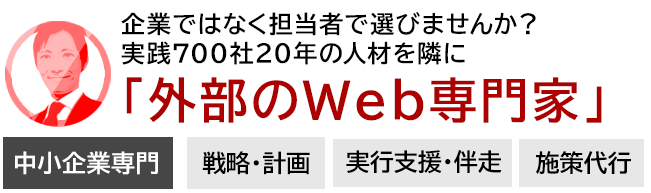しかし、本格的に編集したり字幕を付けたりすると、Camtasia Studioのようなしっかりしたソフトを買うか、Winkなどで多少手間をかけて編集するしかありません。
私自身としては、ひとまず動画が簡単にYouTubeにアップできて、後は字幕が付けられればいいかなと言うところなので、もう少し簡単にやりたいなと思っていました。
その方法がちょっと固まったのでご紹介します。
手間をかけたくない人にお勧めの組み合わせ
そこで今使っている、及び使おうとしているのが
「Free Screen Recorder」と「Youtubeの字幕(キャプション)機能」です。
画面動画キャプチャは「FreeScreenRecorder」がおすすめ
FreeScreenRecorderは、生成ファイルからYouTubeへの変換時間がちょっと長いのがネックですが、とてもお手軽です。
詳しいダウンロード方法などはこちらの記事がおすすめですのでご覧下さい。
▼YouTubeに最適な動画をサクッとキャプチャーできるフリーソフト”Free Screen Recorder” – WEBマーケティング ブログ
追加でいくつかおすすめの設定箇所をあげますと
- 「GeneralOption」にある「Region」の項目は、一番左のNormalが、いわゆるキャプチャする範囲を自分で決められるものなので、使いやすいです
- 「VideoOption」にあるVideoの圧縮設定(Compressor)は「Microsoft MPEG-4 Video Codec V2」が追加のプラグインも必要なく画質と容量のバランスも悪くないので、特にこだわりがなければお勧めです
- Quarityは90~98くらいで。
後はお好みで。
カウントダウンもなくすぐに始まりますし、一時停止もできないので、事前にシナリオは考えておいた方が良いと思います。カット編集もできません。お手軽さ故。
キャプションファイルの作り方
YouTube用のキャプションファイルはとても簡単です。テキストエディタで作れます。
サンプルを転載します。(Youtubeヘルプぺージ)
0:00:03.490,0:00:07.430
>> FISHER: では、始めましょう。
このセッションでは YouTube API を使った0:00:07.430,0:00:11.600
ソーシャル機能について説明します。僕は
Jeff Fisher0:00:11.600,0:00:14.009
こちらは Johann Hartmann です。
今日は僕たちが担当します。
アップした動画を見ながら、秒単位レベルで入れていけばいいんじゃないかと思います。
ちなみに私の場合、拡張子は「 .SBV 」 でないと上手くいきませんでした。保存する時はこの形式が無難かもしれません。
作成例
ITmediaの「FireFoxで再び「Google Instant」を使えるようにする方法:国内・海外情報から見える『企業のWEB活用法』:ITmedia オルタナティブ・ブログ」の記事で使った物です。
おしゃれさはありませんが(笑)情報という意味では十分です。
キャプションファイルジェネレータ
きわめて簡易版ですが、JavaScriptで作りました。
ボタンを押すたびに水平線の下に追記されていきます。入力チェックもなにもない、ただの荒っぽい物なので素材としてお使い下さい。
もちろんこのままでも使えます。ソースは「こちら(テキストファイル)」に置きましたので、もしよろしければ。
| ■キャプション | |||
| 開始 | 分 秒 |
終了 | 分 秒 |
|---|---|---|---|
| 文章 |
※15文字~30文字程度がいいです。 |
||
【出力エリア】